Airgram tilbyr direkte transkripsjoner fra møter og innspilt innhold
- Airgram Meeting Assistant lager direkte transkripsjoner av møtesamtalene dine eller andre video- eller lydopptak.
- Verktøyet fungerer med Zoom, Google Meet og Teams og tar opp videokonferanser i høykvalitets lyd og video.
- Den støtter transkripsjoner på 8 språk, inkludert engelsk, tysk og mer.

Å få referatet etter et møte kan være møysommelig men møteagenda malene fra Airgram møteassistent vil spare deg for mye tid.
Dette nettbaserte verktøyet registrerer møtene dine og trekker ut transkripsjonene som magi, for å dele dem senere med teamet ditt.
Hva er Airgram og hvordan kan det hjelpe deg?
Airgram er en AI-assistent for Zoom, Google Meet og Teams som tar opp videokonferanser i høykvalitets lyd og video.
Deretter transkriberer den både online og offline møter automatisk. Alt vil være merket med tidsstempler, slik at du kan komme tilbake til den meningsfulle informasjonen mye raskere.
Det beste er at Airgram tilbyr 8 transkripsjonsspråk inkludert engelsk, tysk, fransk, spansk, portugisisk, russisk og mer.
Nå som vi vet hva Airgram er, vil vi fremheve de beste funksjonene og vise deg hvordan du bruker det.
Hva er de beste funksjonene til Airgram?
1. Møteagendamaler

Airgram har et bibliotek med 11 typer maler avhengig av formålet med møtet.
Du kan imidlertid tilpasse dem med notater og handlinger, angi tidtakere for hver enkelt del av møtet og mer.
På denne måten kan du lede møtet til det andre og gå gjennom alle målene du har målrettet.
Dessuten lagres alle relaterte notater, slik at du kan bruke dem i andre møter. Du kan også dele eller eksportere dem for å inkludere i en møterapport om nødvendig.
2. AI-assistent

Når du starter en samtale og trykker på Start opptak-knappen, vil Airgram-møteassistenten umiddelbart bli med i et møte for å lage transkripsjoner automatisk.
Du kan imidlertid også planlegge at Airgram-assistenten skal bli med og ta opp samtaler fra Zoom, Google Meet og Microsoft Teams uten at du er i møtet.
Til slutt vil du ha alt registrert, inkludert notatene og transkripsjonene du kan se når du vil.
3. Få hele møtetranskripsjonen

Airgram oppdager når noen snakker og begynner å skrive transkripsjonen live, i Airgram-vinduet.
Men du trenger ikke å holde den åpen, den fungerer sømløst selv om du minimerer den. Når det er et emneendring eller noe viktig som skjer, klikker du på fremhevingsknappen nedenfor for å lage et tidsstempel på videoen.
4. Se gjennom møteopptaket

Møtenotatene og transkripsjonen vil snart vises i Møtenotater-menyen på din skybaserte Airgram-konto.
Der kan du selvfølgelig redigere dem, fremheve deler av teksten og til og med klippe ut kortere klipp hvis du trenger det.
I tillegg er det mulig å dele individuelle klipp med klikk-for-lenker.
Du kan til og med velge individuelle foredragsholdere og få transkripsjonene kun for dem. De delene av møtet da de snakket vil bli fremhevet på tidslinjen også.
På denne måten kan du gå direkte til en uttalelse eller se i transkripsjonene deres for å finne all den meningsfulle informasjonen du leter etter.
5. Ta med handlingselementer

Når det er en oppgave involvert, kan du klikke på en setning og legge til et handlingselement. Det vil bringe teksten til Notisblokken der du kan tilordne den til en av møtedeltakerne, inkludert deg selv.
Ved å bruke Kalender-knappen er det også mulig å sette en frist for oppgaven.
Dette gjør virkelig møtet til et instrument for å øke produktiviteten og tydeligheten for alle involverte.
6. Eksporter transkripsjoner enkelt

Alle notatene og transkripsjonene vises i kontoen din, og du kan få tilgang til dem på praktisk talt alle enheter som kan kjøre en nettleser.
Du kan imidlertid også enkelt eksportere dem som et Word-dokument, på Google Docs, Notion eller Slack.
Det eneste du trenger å gjøre er å autorisere tilgang til nettappen du vil eksportere til.
7. Importer filer for å transkribere

Vi har lagret det beste til sist fordi du med Airgram også kan laste opp dine egne video- eller lydfiler og få transkripsjoner.
Bare klikk på Importer filer-knappen i øvre høyre hjørne, dra og slipp video- eller lydfilen i boksen og velg transkripsjonsspråket, og Airgram vil gjøre resten.
Det er en fantastisk funksjon når du trenger å trekke ut litt dialog fra et hvilket som helst opptak.
- Hvordan fjerne kryptering fra Excel [raskeste måter]
- Slik fikser du feilen i tillitsforholdet
- Hvordan forsinke handlinger i Windows Task Scheduler
- Bokmerke ikke definert feil på Microsoft Word [Fix]
- Filsystemfeil (-805305975): Slik fikser du det
Hvordan får jeg tak i Airgram og konfigurerer det?
- Gå til offisielle Airgram-nettsiden og klikk på Prøv Airgram gratis knapp.

- Opprett en gratis konto eller logg på med Google- eller Microsoft-kontoen din.

- Gi nytt navn til arbeidsområdet ditt og klikk på Neste knapp.

- Velg standard transkripsjonsspråk, velg videokonferanseverktøyet du vil bruke (Google Meet, Zoom eller Microsoft Teams), og trykk Neste.

- Nå vil du bli bedt om å installere utvidelsen for videokonferanseverktøyet du har valgt. I vårt tilfelle er det en Google Chrome-utvidelse for å koble til Google Meet. Du kan også gjøre det senere.

- Gå til Møter menyen fra venstre rute og koble til din Google Kalender og/eller Outlook.

Hvordan lager jeg en møteutskrift med Airgram?
- Fra dashbordet ditt klikker du på Raske notater knapp.

- Velg Maler ikon.

- Når popup-vinduet åpnes, velg en mal fra venstre, i henhold til dine behov, og klikk på Søke om knappen nede til høyre.

- Selvfølgelig kan du redigere malen så mye du vil og ved å introdusere / symbol, kan du legge til tidtakere, samtalepunkter, overskrifter, punktlister og mer.

- Når du er ferdig med møtenotatet, klikker du på Start opptak og velg videokonferanseappen du vil bruke.

- Du vil se at en Airgram knappen er lagt til. Tross alt har deltakerne blitt med på møtet, klikk på Start opptak knapp.
- Airgram-assistenten vil be om å bli med på møtet, så klikk på Innrømme knapp.

- Det er det! Alle som snakker vil bli tatt opp og ordene transkribert.

- Du kan minimere Airgram-vinduet og appen vil fortsette å fungere i bakgrunnen. Bare trykk på Stoppe knappen fra Airgram-appleten når møtet er over.
- Tilbake på nettdashbordet ditt vil du se alle møtenotatene i kronologisk rekkefølge. Bare klikk på et notat for å se det.

- I den nye redigeringen vil du kunne se videoen og transkripsjonene, og hvis du klikker på en setning, vil du se handlingsmenyen for å lage et klipp for den aktuelle teksten, legge til handlingselementer, kommentere, markere eller kopiere tekst.

- Etter at du er ferdig med å redigere, kan du dele, eksportere eller laste ned videoen og transkripsjonen.
Hva er Airgrams pris- og planalternativer?

Airgram kan brukes gratis, men det er en grense på 5 opptak per måned og en tidsbegrensning på 1 time per opptak.
Det kan være tilstrekkelig for personlig bruk, men hvis du har møter regelmessig i organisasjonen din, må du forplikte deg til en av de betalte planene:
Airgram Pro – For $8,99/måned får du 10 opptak per måned og 2-timers opptak
Airgram-teamet – For $17,99/måned vil du ha 15 opptak per måned og 5-timers opptak. Du vil også kunne legge til teammedlemmer og få tilgang til administratorverktøyene.

Airgram
Få profesjonelle møtenotater med dette verktøyet som tilbyr sømløse transkripsjoner og maler!Du kan få tilgang til Airgram-dashbordet ditt online, fra hvor som helst på nesten hvilken som helst enhet.
- Fordeler
- Enkelt og omfattende brukergrensesnitt
- Mange eksempler på dagsorden for forretningsmøter å velge mellom
- Den skybaserte nettappen kan nås fra hvor som helst i verden
- Støtter transkripsjon fra 8 språk
- AI Assistant kan bli med på møtene selv om du ikke kan delta
- Ulemper
- Kun 5 opptak per måned er inkludert i gratisversjonen
Avslutningsnotater
Som vi nevnte i begynnelsen av denne gjennomgangsartikkelen, kan det være veldig tidkrevende å få møterapporter etter samtaler, men Airgram gjør det automatisk!
Før dette fantastiske verktøyet må du se møtevideoen, ta tonnevis av notater, skrive dem ned og organisere dem.
Det kan vise seg å være en 3-timers oppgave for en 1-times video, og Airgram har gjort det når du er ferdig med samtalen.
I utgangspunktet er det eneste som gjenstår å friske opp utskriften etter at møtet er over og du har fått deg et profesjonelt møtenotat.
Hvis testene våre, fungerte appen sømløst med Google Meet, selv om det er den samme prosessen på Microsoft Teams og Zoom.
Vi oppfordrer deg sterkt til å i det minste prøve det fordi vi minner deg om at Airgram kan brukes gratis.
Hvis du bare trenger et verktøy som forvandler lyd til tekst, kan du også se på listen vår over beste transkripsjonsverktøy for Windows.
Har du prøvd Airgram ennå? Fortell oss alt om opplevelsen din i kommentarfeltet nedenfor.
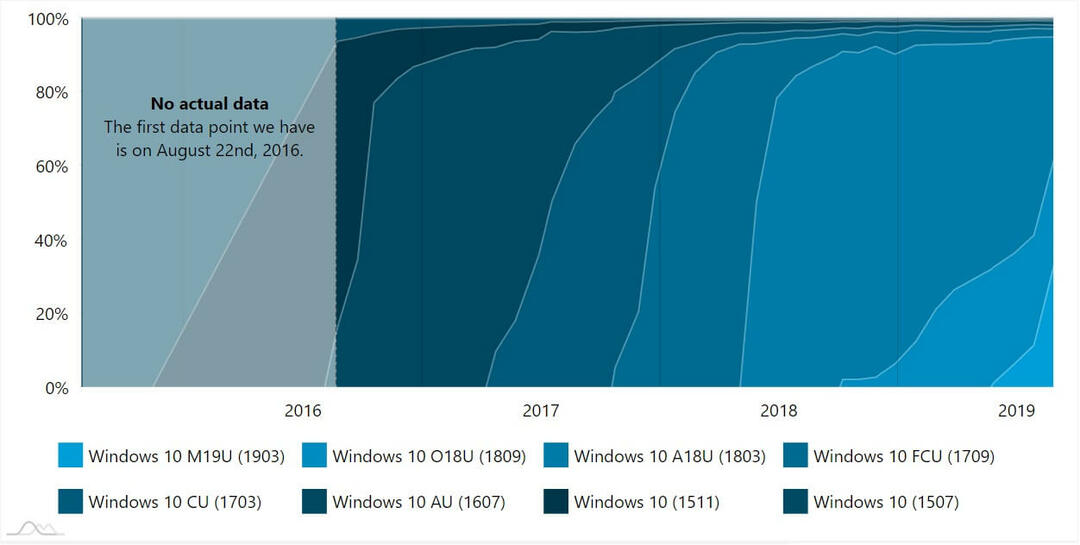
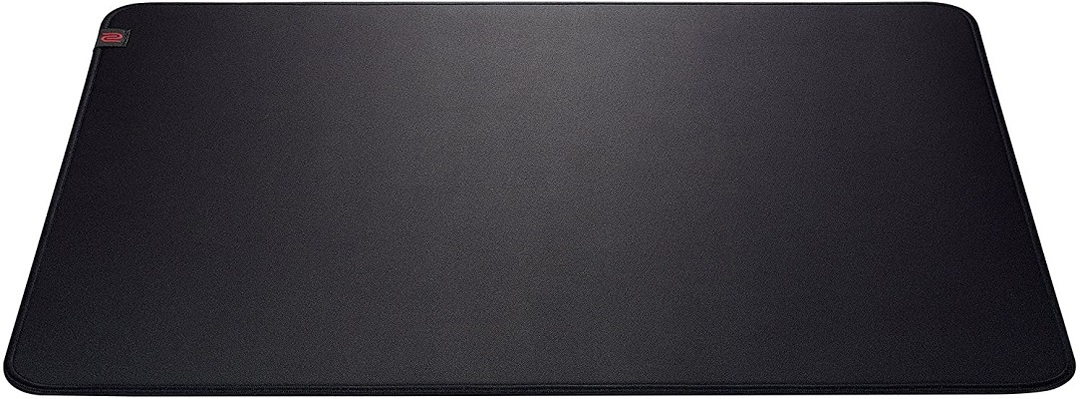
![Segmenteringsfeil 11 [Betydning, årsaker og hvordan fikser jeg]](/f/8edd65b7629623192ed343c7d828b2dd.jpg?width=300&height=460)